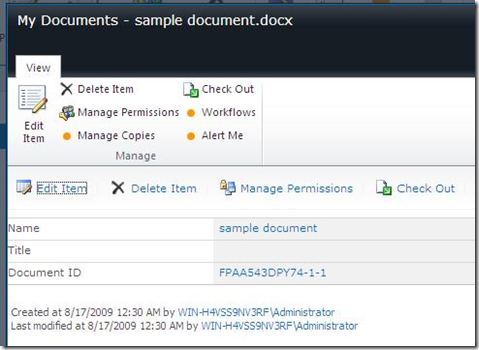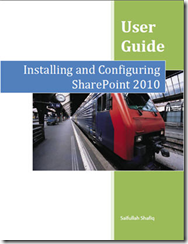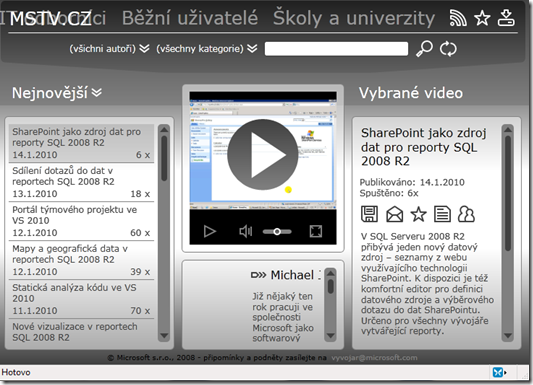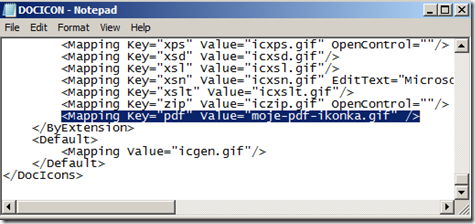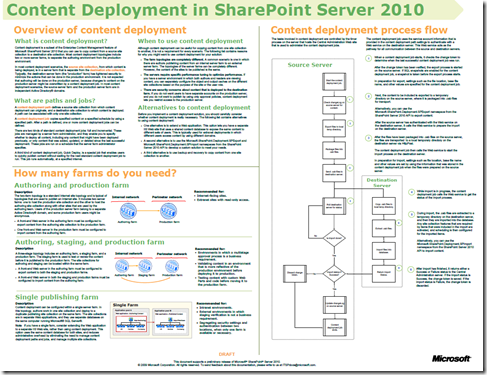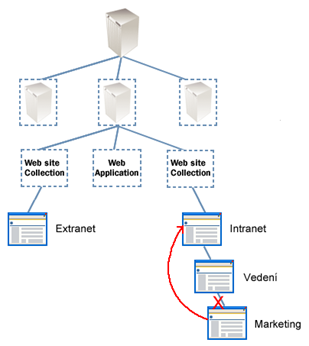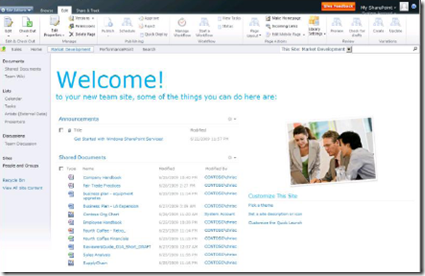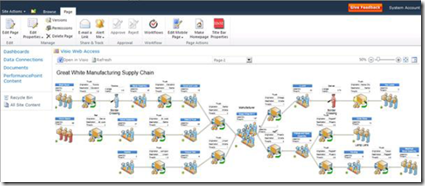Seznamy/knihovny v produktu SharePoint 2007 obsahují pouze „ID“ sloupce, což je celé číslo, které se neustále zvyšuje. Ve skutečném světě však tento identifikátor zdaleka nedostačuje potřebám společnosti a je potřeba využít mnohem sofistikovanějšího systému pro globální určení dokumentu.
Pro tuto potřebu globálně identifikovat dokument v rámci společnosti vzniknul systém Document ID v SharePointu 2010, který otevře dokument nebo soubor dokumentů souvisejících s ID, bez ohledu na umístění dokumentu.
Pro aktivaci systému stačí aktivovat feature:
Po aktivaci této feature Document ID vznikne nové DMSID při vložení nového dokumentu do knihovny zcela automatizovaně podle vstupního schématu DMSID řetězce:
SharePoint 2010 si Document ID pamatuje, je zcela jedno zda tento dokument přesouváte do jiných knihoven nebo adresářů, vždy je možné se k němu snadno dostat pomocí stejné URL adresy, která se po celou dobu životnosti dokumentu nemění.